Ziel
Erstellen Sie einen persistenten Kali Linux USB.
Verteilungen
Dies funktioniert von jeder Distribution aus.
Anforderungen
Eine funktionierende Linux-Installation mit Root-Rechten. Außerdem benötigen Sie ein USB-Laufwerk mit mindestens 8 GB Speicherplatz.
Schwierigkeit
Einfach
Konventionen
- # – erfordert, dass der angegebene Linux-Befehl mit Root-Rechten ausgeführt wird, entweder direkt als Root-Benutzer oder durch Verwendung von
sudoBefehl - $ – gegebener Linux-Befehl, der als normaler nicht privilegierter Benutzer ausgeführt werden soll
Einführung
Kali Linux ist eine hervorragende Distribution für Penetrationstests und die Durchführung von Netzwerksicherheitsprüfungen. Sie können Kali zwar direkt auf Ihrer Festplatte installieren, aber das ist nicht in jedem Fall die beste Lösung. Gleichzeitig möchten Sie manchmal Daten aus Ihren Tests speichern, und ein Live-USB wird es nicht schaffen. Hier kommt der Mittelweg eines persistenten USB ins Spiel. Ein persistenter USB ist ein Live-USB mit einer Speicherpartition, auf der Sie Ihre Daten aufbewahren können.
Holen Sie sich das Bild
Der erste Schritt zur Einrichtung Ihres dauerhaften Kali USB ist das Herunterladen eines Kali-Live-Images. Zum Glück sind diese bei Offensive Security erhältlich. Wählen Sie Ihr Bild aus und laden Sie es herunter.
Flashen Sie das Bild
Sobald Sie Ihr Image haben, können Sie es auf Ihr USB-Laufwerk flashen. Bereinigen Sie zuvor alle Dateien, die Sie vom Laufwerk speichern möchten. Alles darauf wird dauerhaft gelöscht.
Führen Sie Folgendes aus:
$ ls -lah /dev | grep -i sd
Schließen Sie das USB-Laufwerk an Ihren Computer an. Führen Sie ls aus wieder. Der neue Eintrag ist Ihr USB-Laufwerk. Wenn Sie absolut sicher sind, dass Sie das Richtige haben, können Sie Ihr Bild flashen.
$ sudo dd if=kali-linux-XXXX.X-amd64.iso of=/dev/sdX bs=8M
Es dauert etwas, bis das Bild vollständig übertragen ist, also haben Sie etwas Geduld.
Neue Partition erstellen
Sie müssen eine Partition erstellen, um Ihre persistenten Informationen zu speichern. Sie können Ihre Partitionen nach Belieben erstellen und in der Größe ändern, aber cfdisk wird wahrscheinlich die einfachste und direkteste Methode sein.
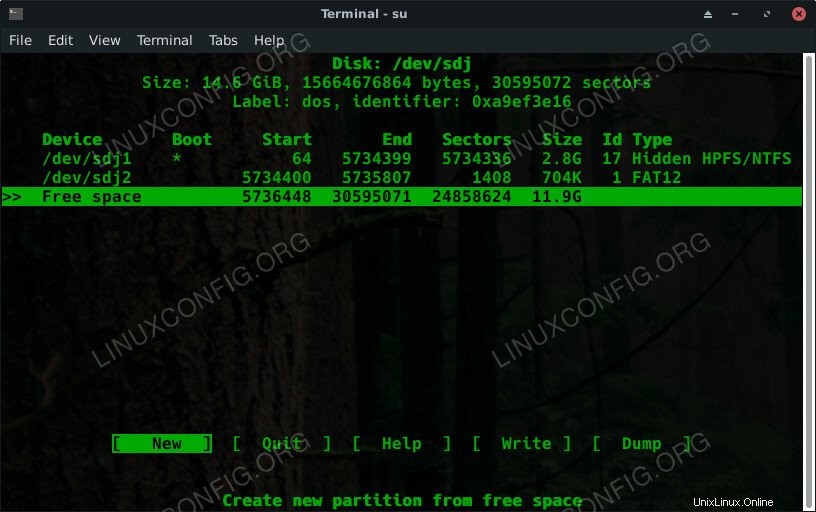 Kali CFdisk Partition erstellen
Kali CFdisk Partition erstellen Öffnen Sie cfdisk auf Ihrem USB mit Root-Rechten.
$ sudo cfdisk /dev/sdX
Sie sollten freien Speicherplatz am Ende Ihres Laufwerks sehen. Wählen Sie diesen freien Speicherplatz aus und navigieren Sie nach unten. Wählen Sie die Partitionsgröße und machen Sie sie zu einer primären Partition.
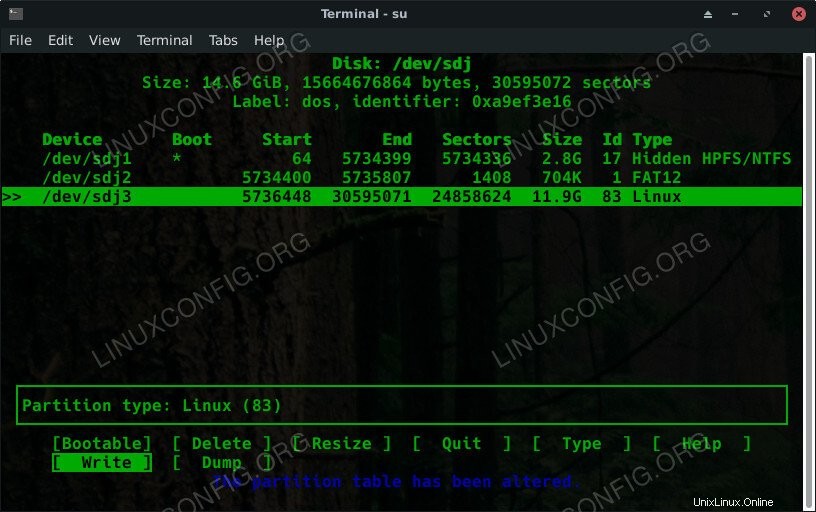 Kali CFdisk Neue Partition
Kali CFdisk Neue Partition
Wenn alles gut aussieht, wählen Sie aus dem Menü und geben Sie ein. Sie können cfdisk beenden durch Drücken der Taste.
Als nächstes müssen Sie Ihre neue Partition formatieren. Da Kali eine Linux-Distribution ist, funktioniert EXT4 gut.
$ sudo mkfs.ext4 -L persistence /dev/sdX3
Je nach Größe Ihres Laufwerks dauert es einige Sekunden, aber wenn Sie fertig sind, haben Sie eine neue EXT4-Partition auf Ihrem USB. Wenn Sie Ihren Dateimanager öffnen, sollten Sie ihn dort sehen und verwenden können.
Machen Sie es dauerhaft
Sobald Sie Ihre neue Partition haben, mounten Sie sie mit Ihrem Dateimanager. Erstellen Sie eine neue Datei in der Partition mit dem Namen persistence.conf .
Öffnen Sie Ihre neue Datei und fügen Sie den folgenden Text ein, um Kali anzuweisen, die Partition als dauerhaften Speicher zu verwenden.
/ union
Wenn Sie fertig sind, speichern, beenden und trennen Sie Ihren USB.
Starten
Um Ihr USB-Laufwerk auszuprobieren, stecken Sie es in Ihren Computer und starten Sie ihn neu. Wählen Sie das USB-Laufwerk als Startgerät aus.
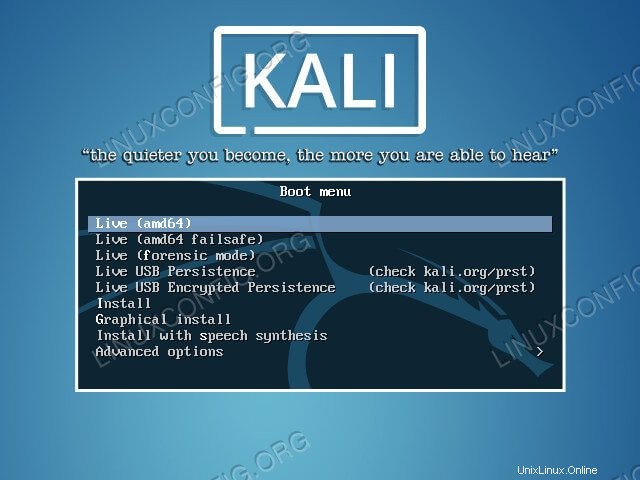 Boot-Menü für die Installation von Kali Linux
Boot-Menü für die Installation von Kali Linux Wenn Kali auftaucht, gibt es Ihnen ein Boot-Menü. Eine der in diesem Menü verfügbaren Optionen ist . Wählen Sie diesen aus. Kali bootet und hängt Ihre persistente Partition zur Verwendung ein.
Abschlussgedanken
Sie haben jetzt eine großartige Möglichkeit, Sicherheitstests von einer portablen Kali-Installation aus durchzuführen, ohne Ihre Dateien und Daten zu verlieren. Sie können jetzt ganz einfach Testergebnisse und Daten aus Ihrer Arbeit mit Kali speichern.